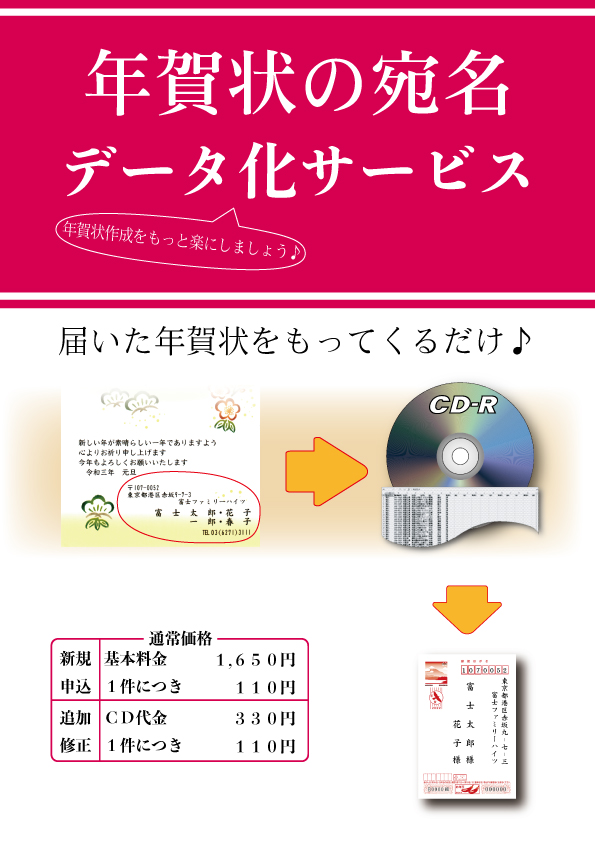フォトスペースは和歌山で写真プリント・撮影を専門に営業しています
宛名印刷サービスitem list
宛名書きでお困りの皆様へ。
絵柄面と宛名面を同時に作成するサービスです♪
※富士フイルムの年賀状・喪中はがきのみ対応しています。
宛名を手書きする時間がない!
プリンターで出すのが面倒…
当店に全てお任せください♪
|
宛名データはどうするの?
❶お客様がご用意する方法と
❷当店で作成する方法があります。
❶お客様がご用意する方法
パソコンで登録される方はこちらをご覧ください 〉〉〉
※スマホでご覧になる場合、画面を横にしてください。
| 富士フイルムの年賀状サイトでアカウント登録を行い、web上で住所録マスタを作成します。 |
|||
|
|
|||
| 富士フイルムのWEBサイト「FUJIFILM Print&Gifts」の住所録ログイン画面を開きます。→
ログイン画面はこちら 会員登録済みの方はログインします。 会員登録まだの方は、「無料で会員登録する」から会員登録お願いします。 |
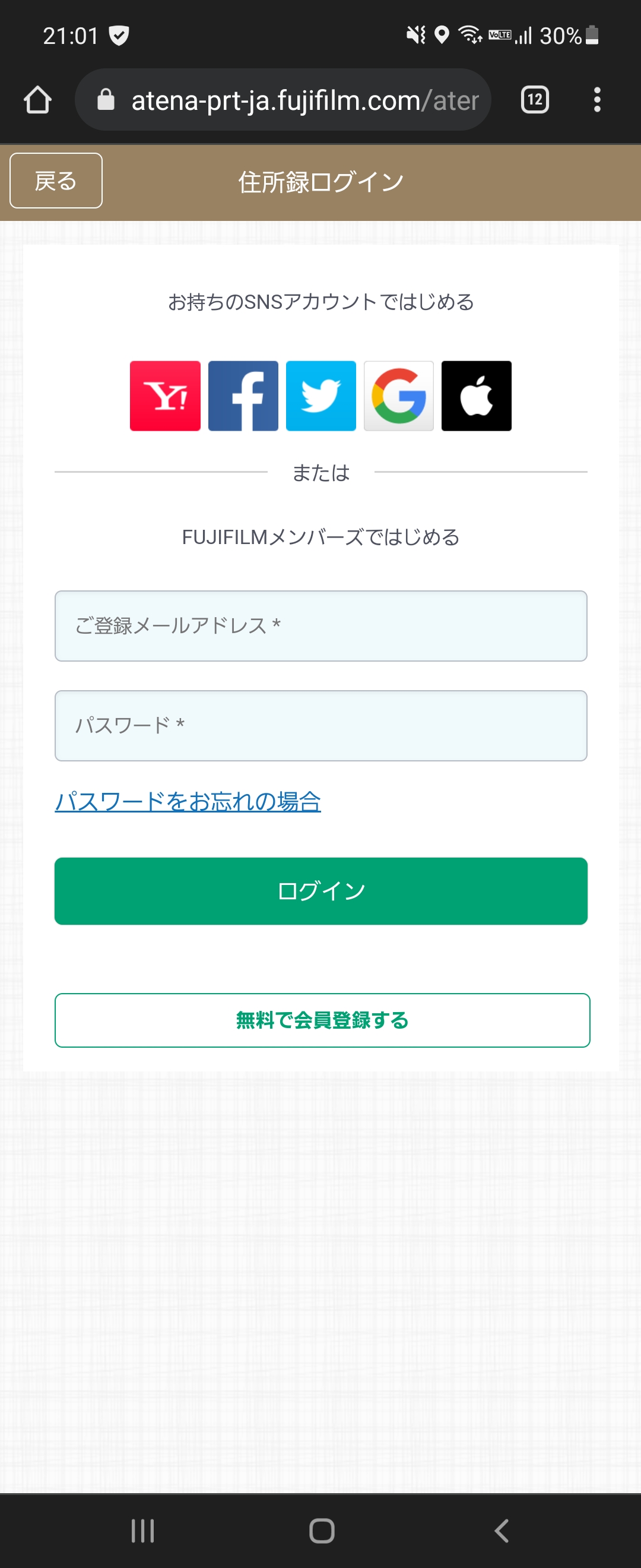 |
||
|
|
|||
| 住所録登録画面が表示されます。 画面左下の「+追加」ボタンをタップし、「宛名の編集」画面で宛名の登録を行います。 全て登録終了しましたら、右上の「作成完了」をタップします。 ログインIDとパスワードをお控えください。 お店で受付端末よりログインし、住所録を取り込みます。 |
|||
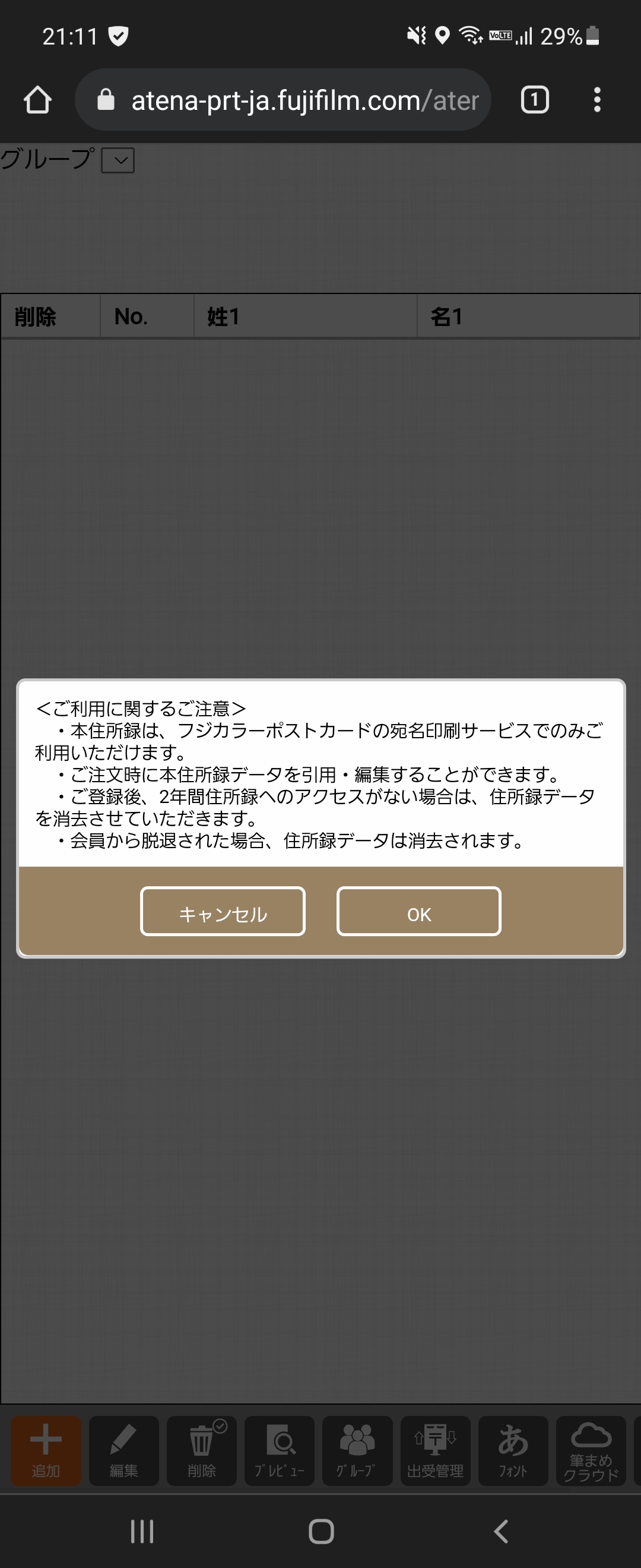 |
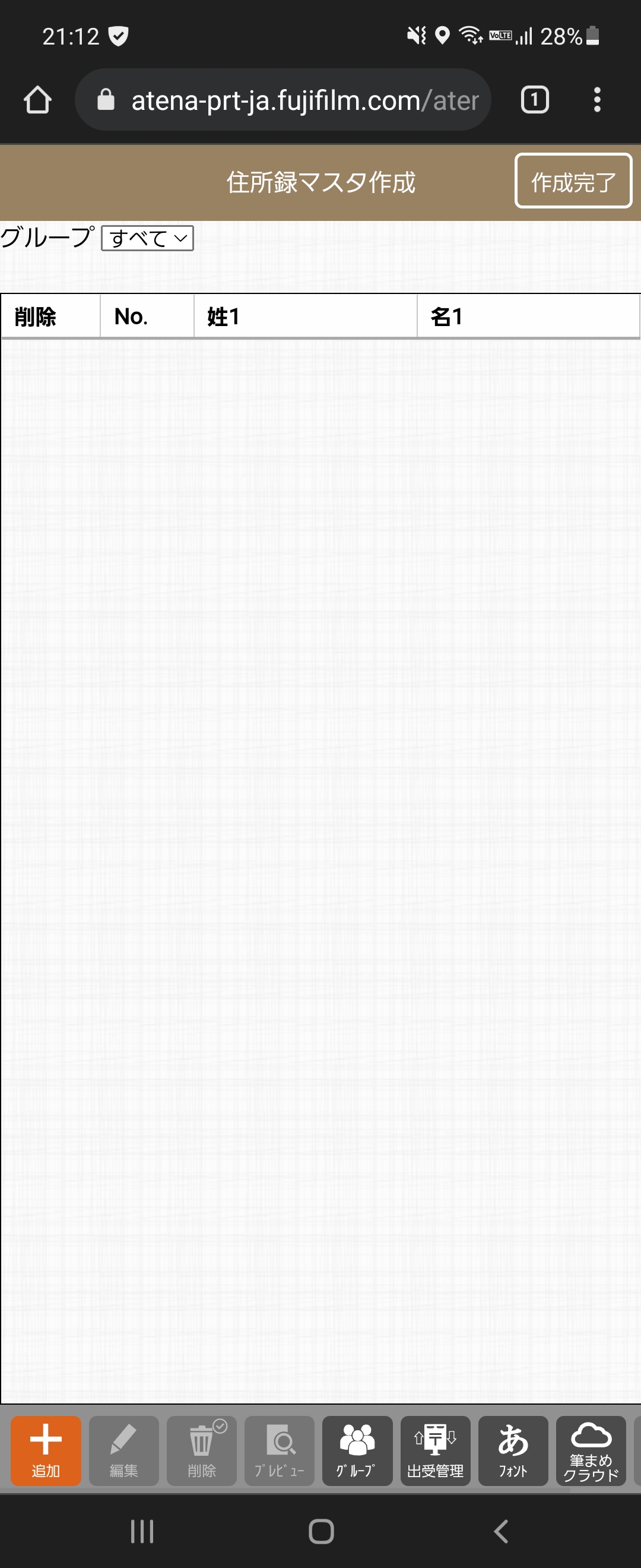 |
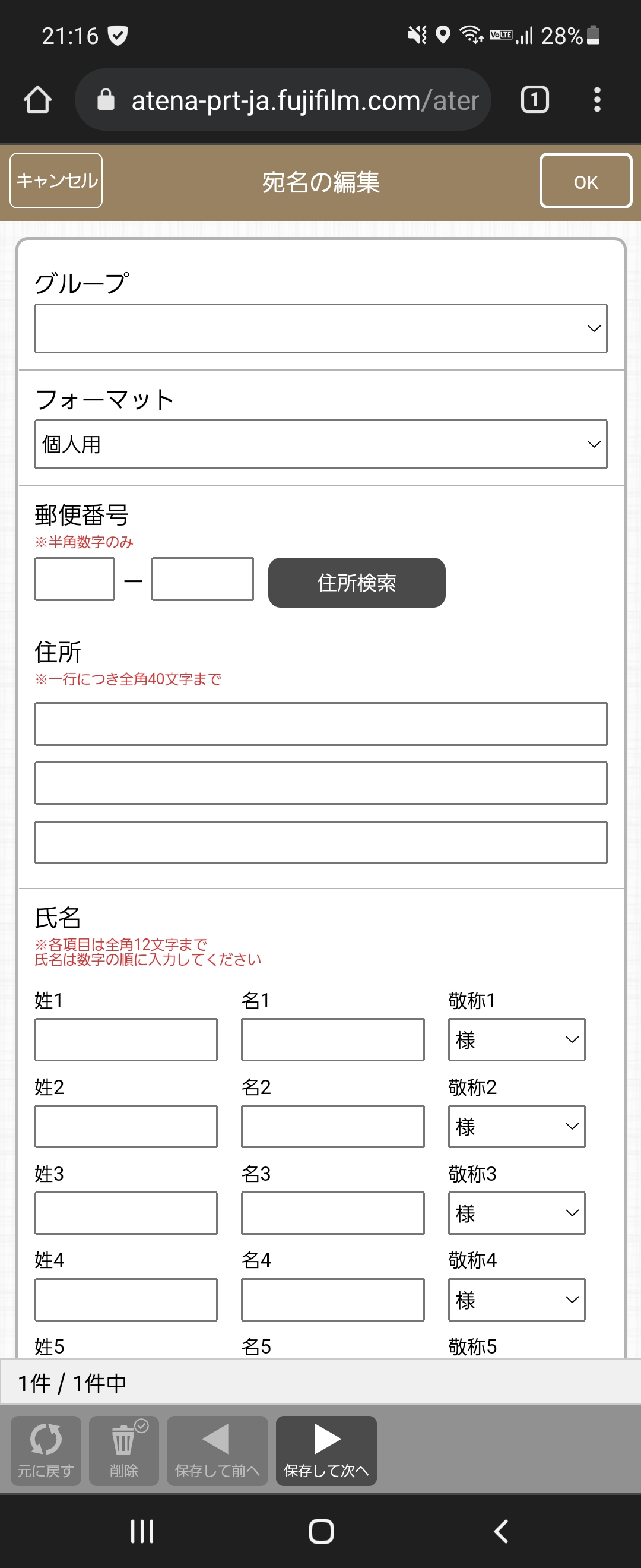 |
|
❷当店で作成する方法